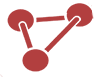Sicher haben Sie sich schon einmal gefragt, wie man einen neuen Benutzer in Business Central anlegen, bearbeiten oder löschen kann. Heute wollen wir Ihnen genau das in diesem How-To Schritt für Schritt näherbringen.
Einen neuen Benutzer anlegen:
Um neue Benutzer in Microsoft Business Central hinzuzufügen, brauchen Sie Adminrechte. Sollten Sie diese Anforderung erfüllen, empfiehlt es sich über die globale Suche mit dem Stichwort ´Benutzer´ zu der Benutzerverwaltung zu navigieren.
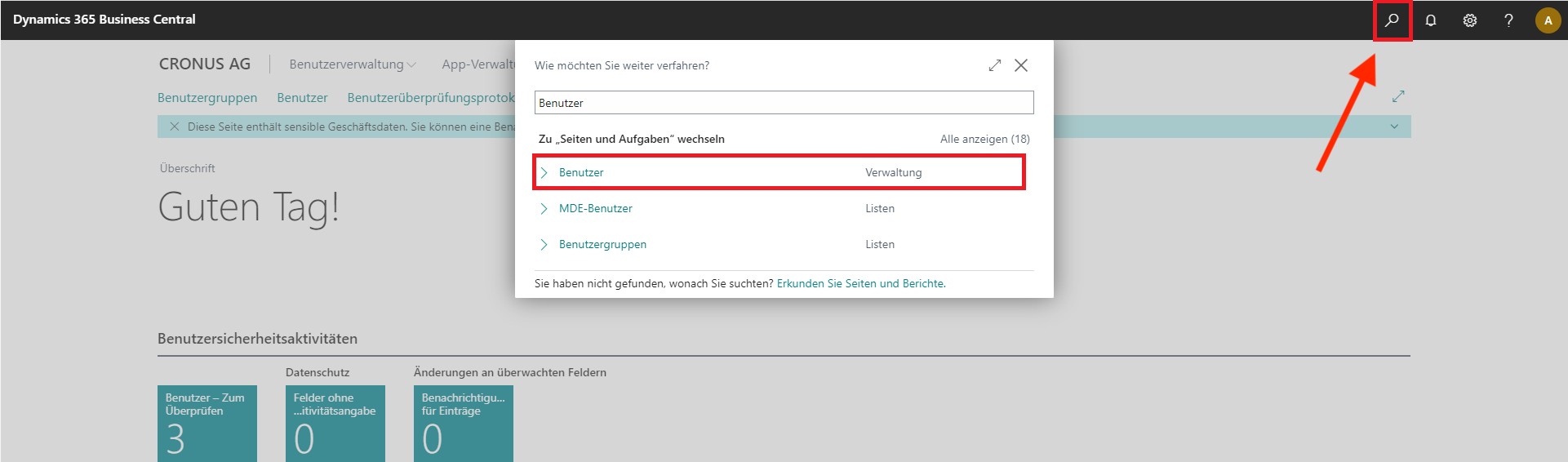
Hier klicken Sie nun auf +Neu, um einen neuen Benutzer zu erstellen.
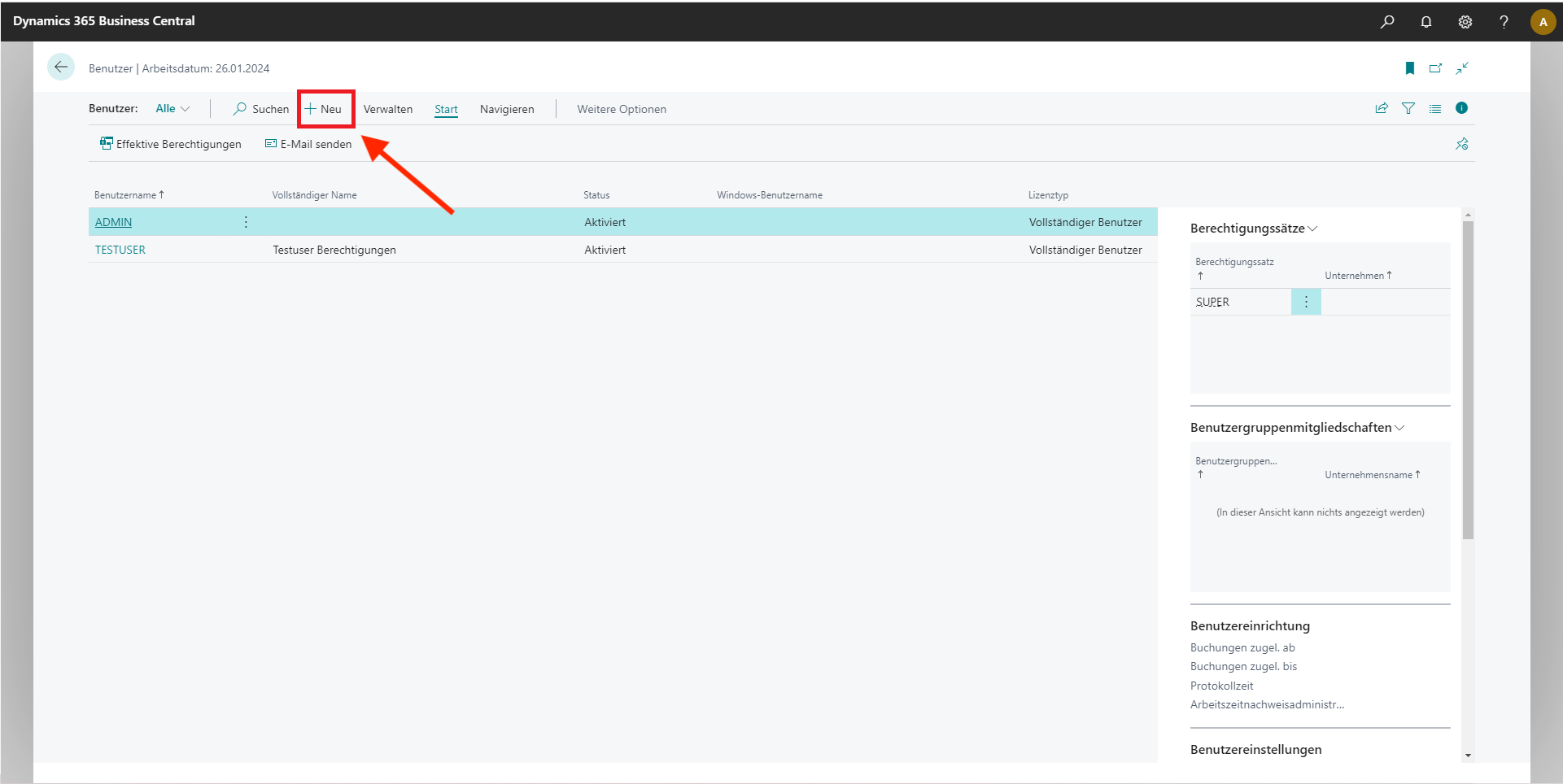
Stammdaten eingeben:
Daraufhin öffnet sich die Benutzerkarte. Hier haben sie dann die Möglichkeit, Detaildaten zum neuen Benutzer, wie z.B. Name, Lizenztyp (Full User / Limited User, …) zu erfassen. Zudem kann an dieser Stelle auch hinterlegt werden, über welche Anmeldemethode (Authentifizierung) sich der neue User anmelden kann. BC unterscheidet (je nach Installationsart Cloud/onPrem) grob zwischen folgenden Varianten:
-
Windows Authentifizierung (Active Directory oder Azure Active Directory): Benutzer melden sich in der Domäne oder an Office 365 an und sind dann automatisch auch für Business Central angemeldet (Single Sign On). Benutzer können auch vom Verzeichnisdienst importiert werden.
-
NavUserPassword: Benutzer authentifizieren sich direkt in BC (unabhängig von Windows Anmeldung)
Wahrscheinlicher ist es jedoch, dass Sie die Daten, wie Benutzername, Name und Lizenztyp, manuell eingeben. Unter Status haben Sie die Möglichkeit den Benutzer vorübergehend zu deaktivieren, um einem anderen User temporär Zugang zu verschaffen (wenn man zu wenig Lizenzen hat) oder natürlich dauerhaft zu deaktivieren, wenn der User nicht mehr benötigt wird. Daneben können Sie auch ein Ablaufdatum einstellen, nach dem der Benutzer nicht mehr autorisiert ist, sich am Windows-Client anzumelden.
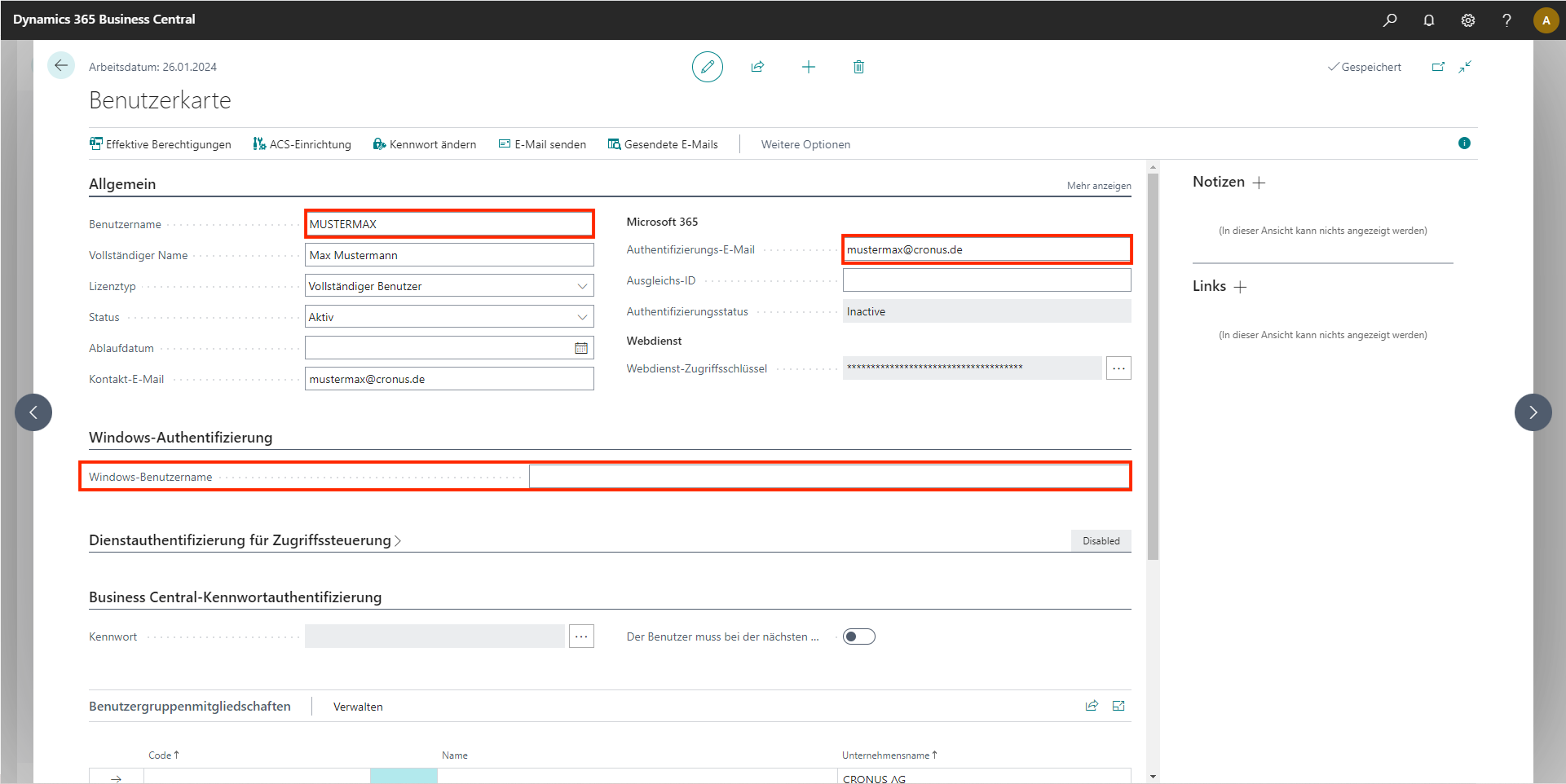
Ein Stück weiter unten können Sie unter der Business Central-Kennwortauthentifizierung noch einen Haken bei „Der Benutzer muss..“ setzen. Dann muss der Benutzer nach der ersten Anmeldung sein Passwort ändern.
Rollen und Berechtigungen:
Nun müssen Sie dem Benutzer noch Rollen bzw. Berechtigungen zuweisen. Dafür scrollen Sie in der Benutzerkarte einfach weiter nach unten und gelangen zuerst zu dem Punkt Benutzermitgliedschaften. Hier können Sie aus einer Vielzahl an vordefinierten Rollen, wie z.B. dem Accountant wählen, welcher wiederum mit spezifischen vorgefertigten Benutzerrechten verknüpft ist. Wenn Sie das Feld Unternehmen in einer Zeile leer lassen, gilt die Zuordnung für alle Mandanten. Selbstverständlich können Sie unter + Neu auch selbst neue Benutzermitgliedschaften definieren oder eigener Benutzerrechte unter Benutzerberechtigungssätze festlegen.
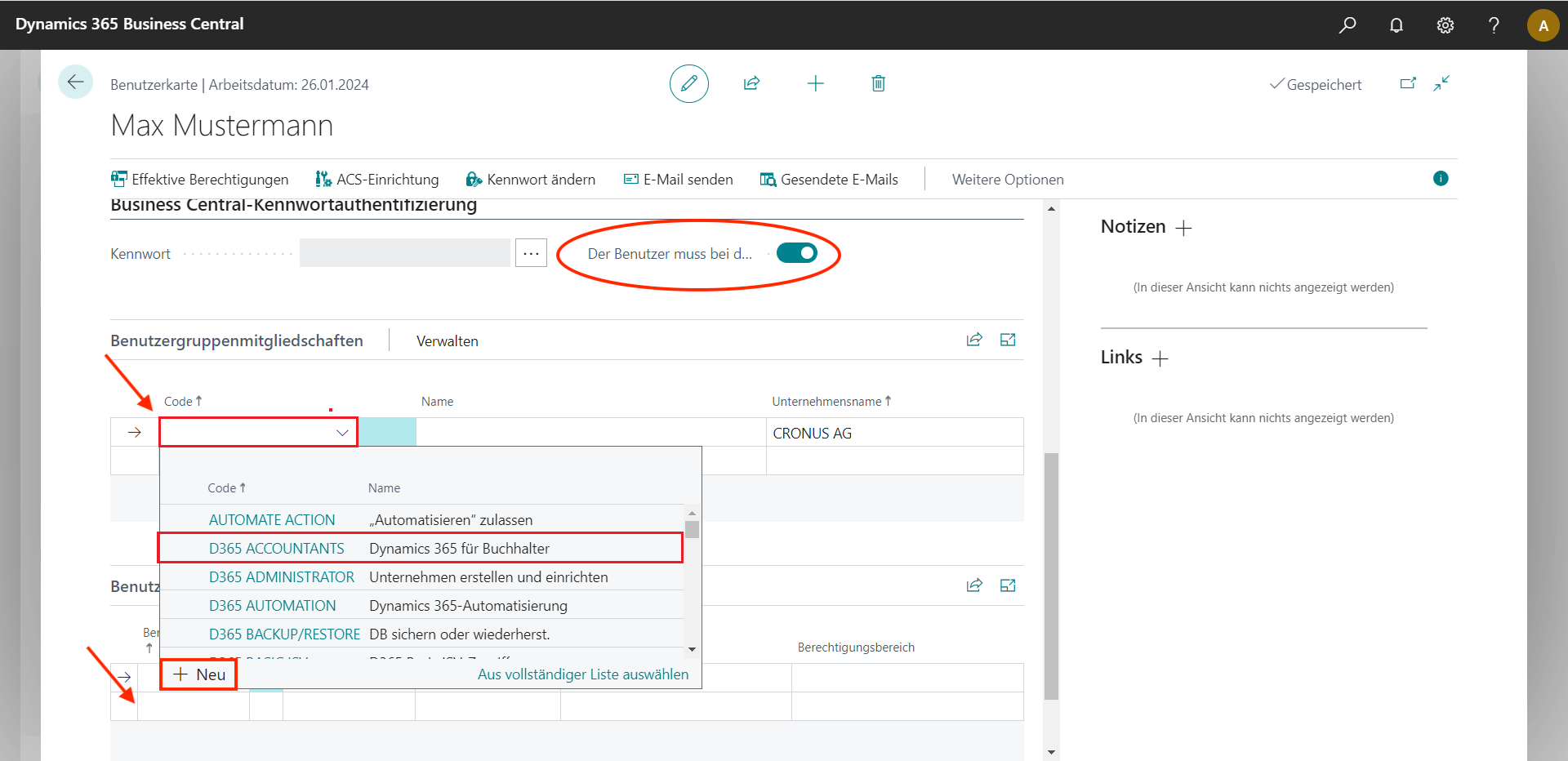
Klicken Sie nun einfach auf den Pfeil oben links. Dort sollten Sie den neu angelegten Benutzer sehen.
Stammdaten bearbeiten
Um die Stammdaten eines Benutzer zu bearbeiten, gehen Sie erneut in die Benutzerverwaltung und klicken auf den Namen der angezeigten Benutzer. Daraufhin öffnet sich die Benutzerkarte und Sie können die Stammdaten anpassen.
Benutzer löschen
Neben dem Hinzufügen von Benutzern können Sie natürlich auch Benutzer löschen. Dazu gehen Sie in die Benutzerverwaltung und klicken bei dem gewünschten Benutzer auf das Drei-Punkte-Menü. Hier finden Sie die Auswahl ´Löschen´.
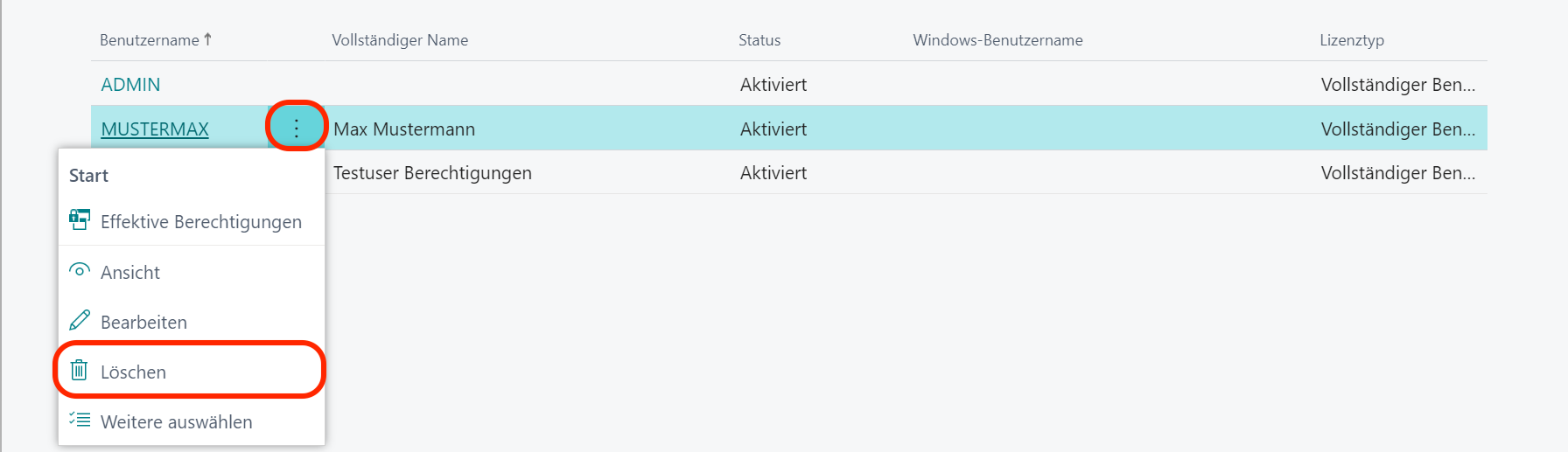
Business Central bietet Ihnen ein umfangreiches Berechtigungssystem. Probieren Sie deshalb am besten selbst einmal aus, einen neuen Benutzer mit spezifischen Berechtigungen anzulegen. Bei weiteren Fragen wenden Sie sich gerne an uns!
Tel.: +49 (89) 21 111 848
E-Mail: vertrieb@br-ag.com